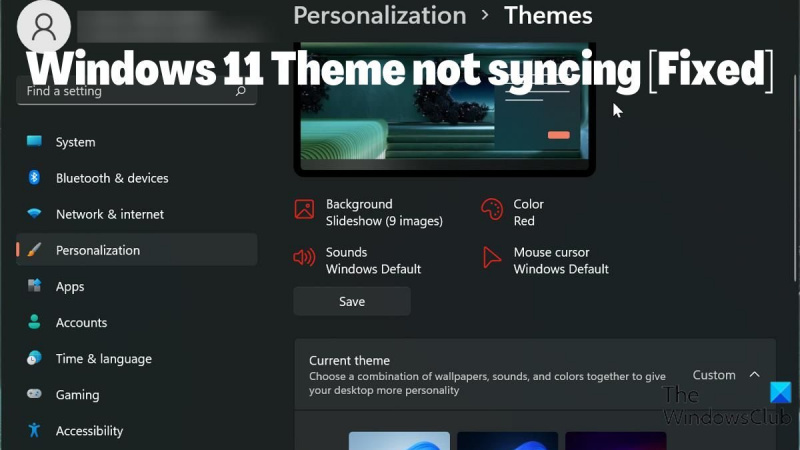Ako ste IT stručnjak, znate da jedna od najfrustrirajućih stvari može biti kada se vaša Windows tema ne sinkronizira. Bolno je stalno poništavati svoje postavke, a može biti i prava glavobolja ako niste sigurni kako riješiti problem. Srećom, imamo nekoliko savjeta koji vam mogu pomoći da pravilno sinkronizirate svoju Windows temu. Slijedite ove korake i uskoro biste trebali biti spremni za rad. 1. Prvo provjerite koristite li isti Microsoftov račun na svim svojim uređajima. Ovo je račun koji koristite za prijavu u Windows i ključan je za sinkronizaciju vaših postavki na svim vašim uređajima. 2. Zatim provjerite je li vaša tema postavljena na automatsku sinkronizaciju. Da biste to učinili, idite na aplikaciju 'Postavke' na svom Windows 10 uređaju i kliknite na 'Personalizacija'. Zatim kliknite na 'Teme' i provjerite je li uključena postavka 'Sinkroniziraj svoje teme'. 3. Ako se vaša tema još uvijek ne sinkronizira, pokušajte je resetirati. Da biste to učinili, idite na aplikaciju 'Postavke' i kliknite na 'Ažuriranje i sigurnost'. Zatim kliknite na 'Recovery' i pod 'Reset this PC' kliknite na 'Get started'. 4. Konačno, ako i dalje imate problema, možete pokušati kontaktirati Microsoftovu podršku. Oni bi vam trebali moći pomoći u rješavanju problema i ispravno sinkronizirati vašu temu. Nadamo se da će vam ovi savjeti pomoći da pravilno sinkronizirate Windows temu. Ako i dalje imate problema, obratite se Microsoftovoj podršci za dodatnu pomoć.
Postavke korisnika uglavnom se uzimaju u obzir pri odabiru tema za korištenje na njihovim uređajima. Iako Windows 11 ima ljepši izgled, još uvijek možete učiniti da vaše računalo izgleda bolje s pravim temama. Štoviše, mogućnost sinkronizacije postavki poput tema na svim vašim uređajima jedna je od izvrsnih značajki Windows računala. Za mnoge korisnike sinkronizacija tema i drugih postavki na njihovim uređajima metoda je održavanja dosljednog izgleda i dojma na svim uređajima.
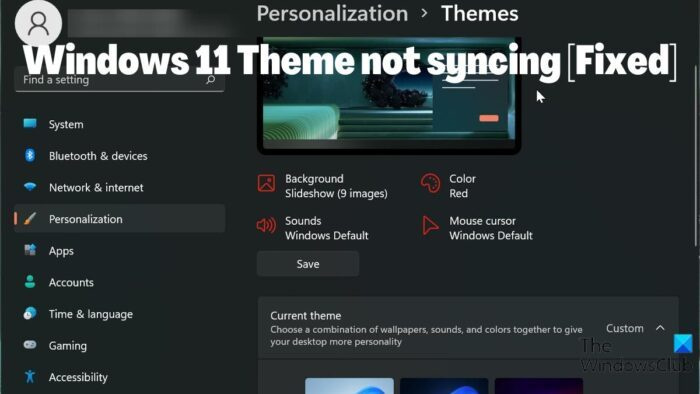
provjera kompatibilnosti Windows 10 -
Međutim, neki korisnici to izvješćuju Windows 11 tema se ne sinkronizira . Ovo može biti frustrirajuća situacija, ali u većini slučajeva problem može nastati zbog onemogućene sinkronizacije teme, problema s vašim Microsoft računom ili jednostavnog kvara na vašem računalu. Uzimajući u obzir sve čimbenike koji mogu uzrokovati problem, sastavili smo nekoliko rješenja koja vam mogu pomoći da riješite ovaj problem.
Riješen je problem zbog kojeg se tema Windows 11 nije sinkronizirala.
Suočavate se s Windows 11 temom koja se ne sinkronizira? Evo najboljih načina da to popravite i održavate sinkroniziranim između svojih Windows uređaja:
- Provjerite je li sinkronizacija teme omogućena na vašem računalu sa sustavom Windows 11.
- Provjerite svoj Microsoft račun
- Izvršite SFC skeniranje
- Onemogućite i omogućite postavke Windows sinkronizacije.
- Ažurirajte Windows i ponovno pokrenite računalo
- Promjena teme
1] Provjerite je li sinkronizacija teme omogućena na vašem računalu sa sustavom Windows.
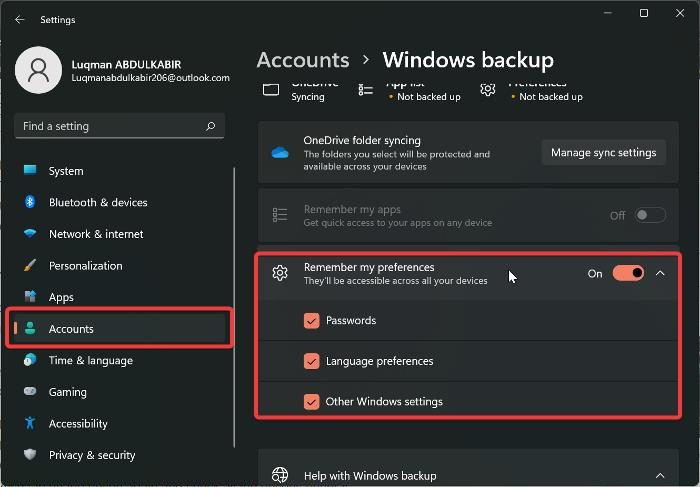
dodaj mapu na ovaj pc
Možda niste omogućili opcije sinkronizacije na računalu ako se tema na vašem Windows računalu ne sinkronizira. A imat ćete problema sa sinkronizacijom postavki sustava Windows na svim svojim Windows računalima ako su postavke sinkronizacije onemogućene. Kao rezultat toga, morate osigurati da je sinkronizacija teme omogućena na vašem računalu provjerom postavki sustava Windows. U međuvremenu, u sustavu Windows 11 mjesto koje omogućuje sinkronizaciju tema razlikuje se od prethodnih verzija sustava Windows. Sada pogledajmo kako omogućiti sinkronizaciju tema na računalu sa sustavom Windows 11:
- Pritisnite Windows + ja otvoren postavke na vašem računalu.
- Prebaciti na Računi i kliknite na njega.
- Pritisnite Windows backup i prebacite klizač prije Zapamti moje postavke .
- Također ponovno kliknite na opciju i označite sve opcije ispod nje.
Preporučuje se ponovno pokretanje računala nakon što omogućite ovu značajku.
Povezano: Kako prilagoditi postavke sinkronizacije pomoću uređivača registra
2] Provjerite svoj Microsoft račun.
Sva vaša računala moraju biti prijavljena na isti Microsoftov račun da bi postavke sinkronizacije radile. Stoga morate osigurati da je vaš Microsoft račun registriran na svakom od vaših osobnih računala i da je MS račun autentificiran. Ovisno o okolnostima problema, možete učiniti bilo koju od ovih stvari.
- Prijavite se s istim Microsoftovim računom koji koristite na svojim računalima.
- Provjerite je li vaš račun verificiran.
- Ako je sve gore navedeno već učinjeno, a problem i dalje postoji, odjavite se sa svog Microsoft računa i ponovno se prijavite na svoje uređaje.
3] Izvršite SFC skeniranje
Neka rušenja na računalima sa sustavom Windows mogu se pripisati oštećenim sistemskim datotekama, što može biti posljedica nesinkronizacije ove Windows 11 teme. Stoga morate izvršiti SFC skeniranje kako biste pronašli i zamijenili oštećene sistemske datoteke na vašem računalu koje mogu uzrokovati padove sustava. Evo kako izvršiti SFC skeniranje:
- klik Prozor ključ i tip Naredbeni redak u polju zahtjeva.
- Desnom tipkom miša kliknite rezultat i odaberite Pokreni kao administrator .
- Tip sfc/scannow na Windows naredbenom retku i pritisnite Ući .
- Zatim ponovno pokrenite računalo nakon završetka procesa.
4] Onemogućite i omogućite mogućnosti sinkronizacije sustava Windows.
Onemogućavanje i omogućavanje opcija Windows sinkronizacije može pomoći u rješavanju ovog problema. Ako ste isprobali gornje rješenje, ali problem još uvijek nije riješen. Trebali biste se vratiti na postavke sinkronizacije sustava Windows i isključiti je. Zatim ponovno pokrenite računalo i ponovno ga uključite.
5] Ažurirajte Windows i ponovno pokrenite računalo.
Ponekad pogreška sustava Windows može biti razlog zašto se suočavate s problemom nesinkronizacije teme sustava Windows 11. Ako je tako, isprobavanje gore navedenih rješenja neće pomoći dok ne ažurirate svoj Windows 11 na noviju verziju. Evo kako to učiniti:
kako otvoriti lučke prozore 8
- Ići postavke na vašem računalu.
- Pritisnite Windows ažuriranja .
- Odaberite Provjerite ima li ažuriranja .
Ako postoje dostupna ažuriranja, ona će se instalirati na vaše računalo nakon postupka. Također morate ponovno pokrenuti računalo nakon ažuriranja.
6] Promjena teme
Vrijedno je pokušati promijeniti Windows temu u drugu varijantu i vidjeti hoće li se tema sinkronizirati, a zatim se vratiti na prethodnu, samo da saznate neke činjenice o problemu. Ako ste se prebacili na drugu temu i sinkronizacija teme radi, ali ne radi nakon vraćanja na prethodnu, vjerojatno ćete morati koristiti drugu temu. Međutim, opcija sinkronizacije teme trebala bi se vratiti u radno stanje nakon prebacivanja naprijed-natrag ako nema problema s temom koju koristite.
Možete nam javiti rješenje koje vam je odgovaralo u odjeljku za komentare u nastavku.
Čitati:
- Ova se tema ne može primijeniti na radnu površinu
- Postavke sinkronizacije ne rade ili su zasivljene
Kako mogu sinkronizirati svoje postavke u sustavu Windows 11?
Prije nego što možete sinkronizirati Windows postavke na svojim računalima, morate se prijaviti sa svojim Microsoft računom na njima. Nakon toga možete sinkronizirati svoje postavke na računalu sa sustavom Windows 11 slijedeći ove korake:
- Pritisnite Windows + ja otvoren postavke .
- Pritisnite Računi .
- Odaberite Sinkronizirajte svoje postavke i uključite se Postavke sinkronizacije opcija.
Kako promijeniti Windows 11 temu?
Lako je promijeniti temu Windows 11 u drugu temu koja je dostupna na vašem računalu. Evo kako to učiniti:
- Desnom tipkom miša kliknite prazan prostor na radnoj površini i odaberite Personalizacija .
- Izaberi Tema opciju s popisa na lijevoj ploči.
- Zatim kliknite na temu koju želite postaviti kao svoju Windows temu.
Možete odabrati temu među standardnim Windows temama ili je preuzeti iz Microsoftove trgovine.
promijenite boju teksta u boji